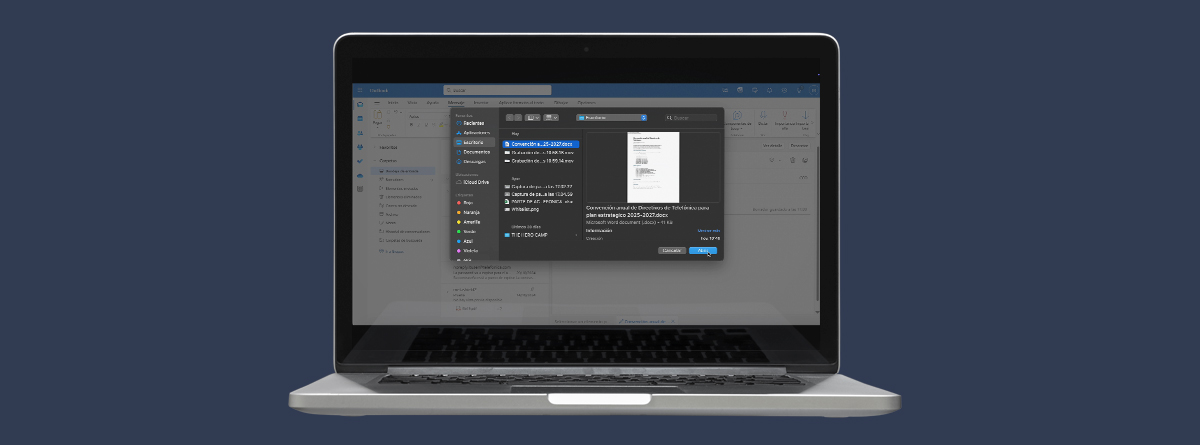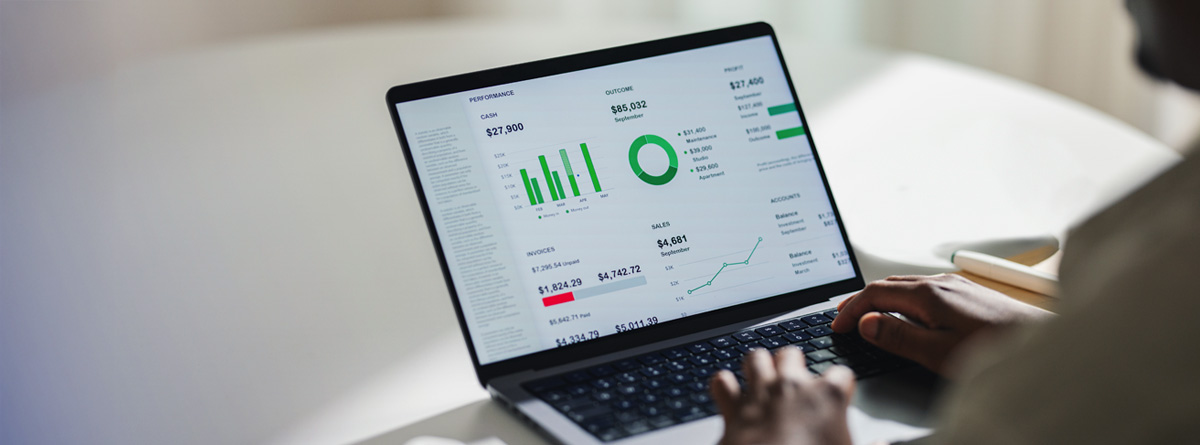How to create and read a QR code quickly from your iPhone
Share

Although they were created almost 30 years ago, Quick Response (QR) codes are one of the technologies that have become most popular during the coronavirus pandemic.
Many organisations and establishments, especially restaurants, have resorted to them to provide different types of information without the need for physical contact. By simply pointing our mobile phone at these two-dimensional barcodes, we can access websites or apps, validate a ticket or find out the Wi-Fi password, among many other functions.
When smartphones first appeared, we had to go to the device stores to download the best QR code app for iPhone but, nowadays, most devices, whether iOS or Android, include their own code detectors.
In fact, we’re going to explain how you can even create a QR code on your iPhone in several quick and easy ways.
Steps to read a QR code on the iPhone
These types of apps are some of the most downloaded apps on the App Store, so you’ve probably wondered which is the best QR code app for iPhone. However, you should know that you don’t need to resort to them if you have an Apple tablet or smartphone equal to or higher than iOS 11. You can scan a “Quick Response Code” directly from the device’s rear camera.
Simply focus the code in the iPhone’s camera viewfinder and the device will recognise it. Then, a notification will pop up with which you can open the link associated with this QR to access the information.
This function is usually activated by default. But if it doesn’t recognise the code, go to the iPhone camera settings section and check that the “Scan QR codes” option is highlighted in green.
Another option for scanning a QR code on iPhone is to go into the code reader already built into the latest versions of iOS:
- Access the “iOS Control Center” in the terminal’s settings.
- Tap on “Code Scanner” in the unused access section.
- Tap on the “+” option to add the QR reader.
- Once installed in this control centre, just tap on the access created, your iPhone will be ready to scan the code of your choice.
How to create a QR code on iOs devices for wifi sharing
In addition to reading it quickly and intuitively, it is also possible to create a QR code on your iPhone from scratch. You have several options.
Apple’ s “Shortcuts” application is one of them. If it is not already installed as standard on your smartphone, you can download it for free from the App Store. Once activated, you have to create a new shortcut with this function by clicking on the “+” at the top right or, if not, search for “QR code generator”.
With these ‘shortcuts’ you can create the QR codes you want, not only urls or access to apps, but also hidden texts, contacts and even your wifi network.
For this last option , you no longer need to reveal the password of the network you want to connect to. Most routers include a QR code to access this network easily from the iPhone’s camera. However, if your switch is old or the SSID (Service Set Identifier), which is the name of each user’s network, has been changed, you can generate a QR code to share with others.
There are a number of free apps in the Apple App Storewith the function to create this code, where you can enter your network name and password. In fact, in many of them, you can see how this QR code is generated as you enter the digits of the password.
Once you have generated this QR, you only have to share it with anyone who wants to connect to your wifi, scanning it from their mobile phone.
Some uses of QR that will surprise you
Now that you know how to use QR code reader on iPhone, we want to show you some features of these quick codes that you may not have known about. And the fact is that the boom in their use has not been indifferent neither to the big platforms, such as WhatsApp, nor to some social networks such as Instagram or LinkedIn.
The latter social network has resorted to QRs as work material, as could not be otherwise. LinkedIn’s mobile app allows the option of sharing our profile with other people using these codes, mainly in face-to-face events.
To find yours, go to the top of the screen, to the right of the search engine, and click on the QR icon. Once inside the function, the platform offers you the possibility of viewing your personalised code or scanning it to share it with a future contact.
Instagram also allows you to share the profile of each account to promote a brand or make yourself known, for example. Here are the steps you need to follow:
- Once inside the mobile application of this social network, access your profile.
- Click on the three horizontal stripes in the top right-hand corner and, once the menu opens, select the “QR Code” option.
- Your personal code will appear, which you can customise with three background options: emoticons, a selfie or a colour.
- In the photo above you can see what it looks like before you share it with whoever you want.
Soy redactora publicitaria especialista en redacción para la web con más de 15 años de experiencia. Me gusta escribir desde la perspectiva de la usabilidad, el SEO y la conversión.